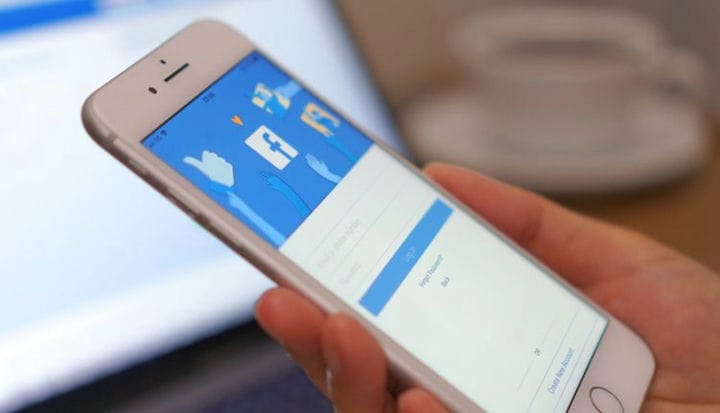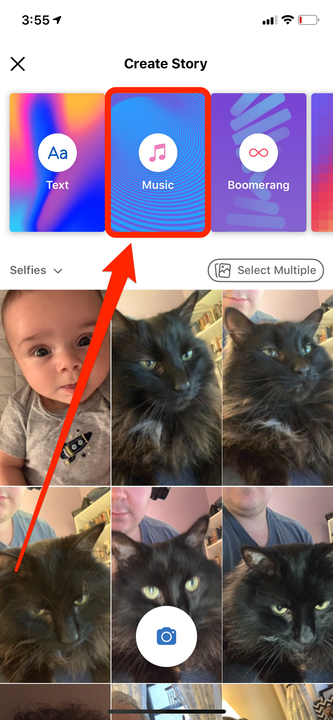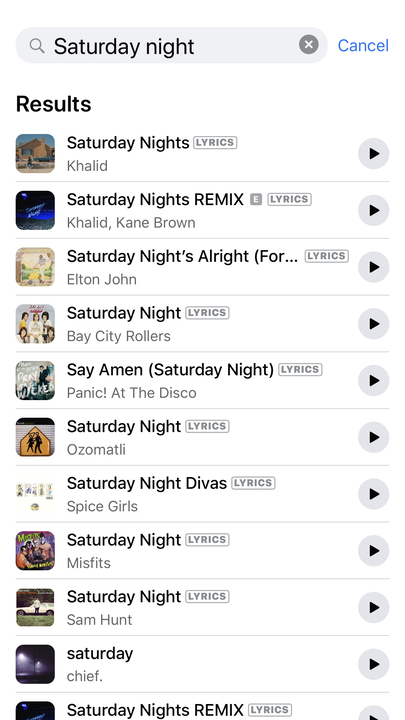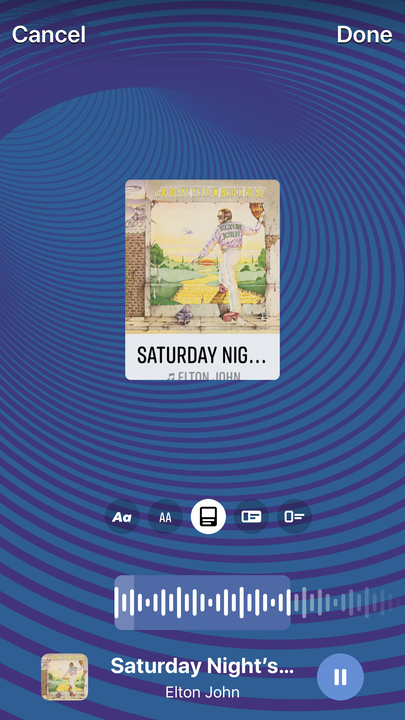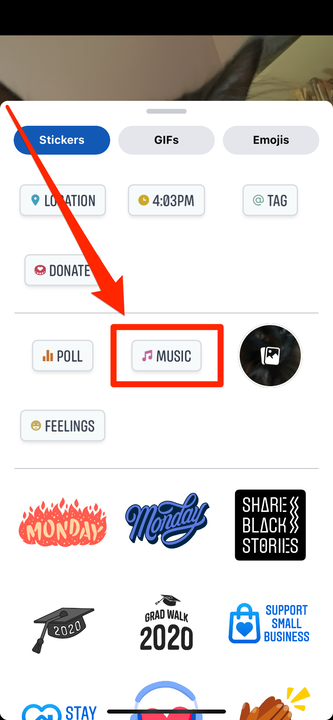Як додати музику до історії у Facebook двома способами
- Ви можете додати музику до своєї історії у Facebook лише за допомогою мобільного додатка.
- Щоб додати музику до своєї історії у Facebook, вам потрібно буде скористатися меню Facebook «Музика», яке дозволить вам вибрати з бібліотеки пісень.
- Додавши музику до своєї історії у Facebook, ви можете обрізати та редагувати пісню різними способами.
Ви можете додати музику до будь-якої історії Facebook, будь то відео чи фото.
Незалежно від того, яку музику ви додаєте, процес виглядає приблизно так само, як додавання будь-якої іншої функції до вашої історії, як-от наклейок або тексту.
Однак важливо зазначити, що це можна зробити лише в мобільному додатку. Навіть якщо ви можете переглядати історії на веб-сайті для настільних комп'ютерів, ви не можете публікувати їх там.
Ось як додати музику до своєї історії у Facebook за допомогою мобільного додатка для пристроїв iPhone, iPad та Android.
Як додати музику в історію Facebook
Існує два типи дописів у Facebook, які можуть використовувати музику.
Перший — це музичний пост, який містить ексклюзивну музику, яку ви вибираєте, її тексти чи обкладинку, а також наклейки.
Другий — це звичайний пост, який містить вашу фотографію або відео, а у фоновому режимі просто грає музика.
Ось як зробити обидва.
Щоб створити музичний пост
1 Відкрийте програму Facebook на своєму пристрої iPhone, iPad або Android і торкніться «Створити історію» або «Додати до історії» у верхній частині стрічки новин.
2 Торкніться «Музика» вгорі, щоб розпочати пусту публікацію з музикою. Ви також можете вибрати фотографію або відео зі своєї камери, а потім додати музику.
«Музика» буде другим варіантом.
3. Відразу відкриються опції музики, першими будуть перелічені популярні пісні. Ви можете вибрати музику з категорії або почати пошук пісні за допомогою рядка пошуку вгорі.
4 Торкніться пісні, щоб вибрати її.
Знайдіть і виберіть пісню.
5 Щойно ви виберете пісню, Facebook негайно згенерує музичний пост із цією піснею. Торкніться кольорової точки вгорі, щоб вибрати інший колір фону, або торкніться опції «Ефект» у нижньому лівому куті, щоб змінити фільтр.
6 Торкніться тексту пісні, щоб змінити частину пісні, яку потрібно включити. Використовуючи панель звукової хвилі внизу, виберіть фрагмент пісні. За замовчуванням він почнеться в середині приспіву. Ви також можете налаштувати довжину фрагмента.
7 Торкніться кругових параметрів над зразком пісні, щоб змінити відображення. Перші два варіанти відображатимуть тексти пісень різними шрифтами, а останні три — обкладинку альбому та назву треку в різних формах.
Ви можете налаштувати, як пісня відтворюється у вашій історії.
8 Торкніться «Готово», коли зміни до пісні будуть завершені.
9 Це поверне вас на головний екран. Ви можете використовувати інші піктограми вгорі, щоб додати наклейки або текст, щоб завершити налаштування публікації.
10 Торкніться «Поділитися в історії», коли закінчите.
Створити звичайну історію з музикою
1 Ще раз відкрийте програму Facebook і торкніться «Створити історію» або «Додати до історії» у верхній частині стрічки новин.
2 Тут торкніться фотографії у своїй камері або торкніться значка камери внизу екрана. Якщо ви торкнетеся цього значка, надайте Facebook доступ до своєї камери, і тоді ви зможете зняти нове фото або відео для своєї історії.
3 Після того, як ви зробили знімок, торкніться значка наклейки смайлика вгорі. У розділі наклейок торкніться значка «Музика». Це запустить ті самі опції музики з популярними піснями, категоріями та рядком пошуку.
Відкрийте меню «Наклейки», щоб додати музику.
4 Торкніться тексту, який з’явиться, щоб змінити частину пісні, яку ви хочете представити, і те, як ви хочете, щоб пісня виглядала візуально — або з текстом, або з обкладинкою.
5. Додайте будь-які інші наклейки або ефекти, які хочете.
6 Торкніться «Поділитися в історії», коли закінчите.